Minecraft, yapabileceğiniz açık bir dünyayeterince yaratıcıysanız hemen hemen her şey. Dünyanın kuralları vardır, ancak oyuncuların çevrelerinde nasıl çalıştıklarını ve oyuncuların bu günü keşfetmesi için küçük gizli numaralar öğrendiğinize şaşıracaksınız. On yaşında ancak Minecraft'taki işaretler için metin rengini nasıl değiştireceğiniz gibi yeni bir şeyler öğrenmeye devam edebilirsiniz.
Tabelalar her türlü ahşaptan yapılabilir.onlar için varsayılan renk siyahtır. Tabelasınız Oak'dan yapılmışsa sorun değil, ancak Dark Oak kullanıyorsanız okumak zor. İşaretlerin metin rengini şu şekilde değiştirebilirsiniz. Bu, uygulamanın hem Java sürümü hem de UWP sürümü için çalışır.
Bölüm sembolü
İşaretlerin metin rengini değiştirmek içinişaretine ait metni girmeden önce rengi bildirmek için Renk, Bölüm sembolüne § girilerek ardından renk koduyla bildirilir. Windows 10'da, bu simgeyi Alt tuşunu basılı tutup sayısal tuş takımı üzerindeki 0167 düğmesine basarak girebilirsiniz.
Renk kodları
Minecraft'ın farklı renk kodları vardır. DigMinecraft'ı ziyaret ederek her rengin neye benzediğini kontrol edebilirsiniz. İlgili renklerin kodları aşağıdaki gibidir;
| Renk | kod |
|---|---|
| Koyu Kırmızı | §4 |
| Kırmızı | § C |
| Altın | §6 |
| Sarı | §e |
| Koyu yeşil | §2 |
| Yeşil | §a |
| su | §b |
| Koyu su | §3 |
| Koyu mavi | §1 |
| Mavi | §9 |
| Açık mor | §d |
| Koyu mor | §5 |
| Beyaz | §f |
| Gri | §7 |
| Koyu gri | §8 |
| Siyah | §0 |
Renk kodlarını kullanma
Artık hangi renk kodunu kullanacağınızı bildiğinize göremetnin rengini değiştirmeye başlayın. Minecraft'a bir işaret koyun ve metin düzenleme moduna girin. Renk kodunu takip eden bölüm sembolünü giriniz. Fazladan boşluk eklemeden, işaret üstünde göstermek istediğiniz metni girin. Metin başka bir satıra taşarsa, ikinci satırdan önce renk kodunu girmeniz gerekir.
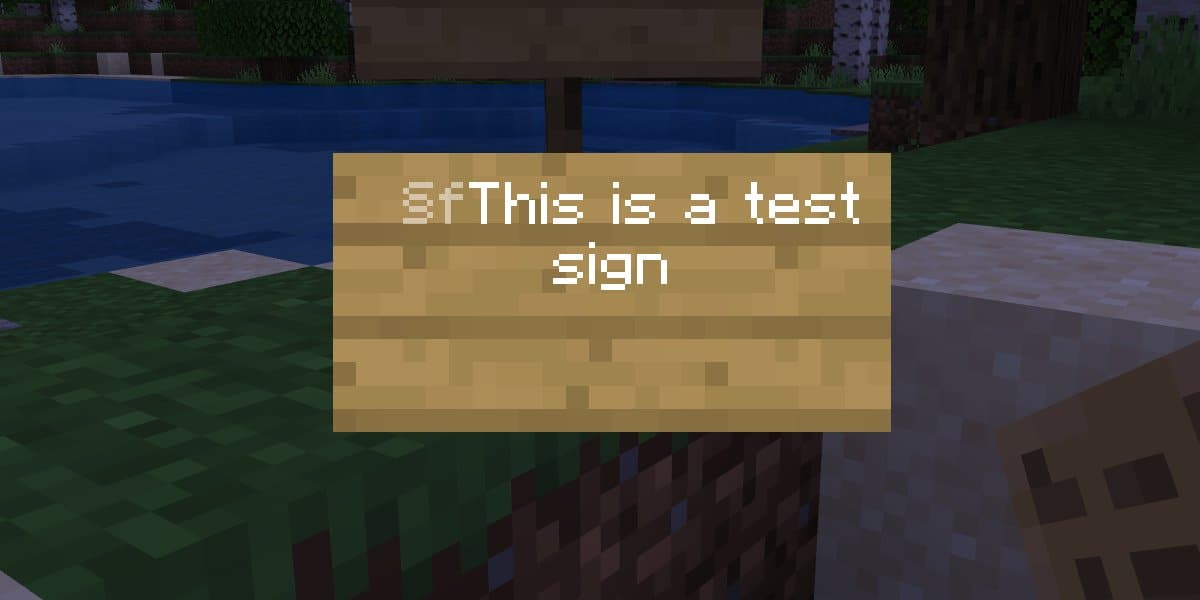
Örnek
§fThis is a test §fsign
Metne kalın, altı çizili ve italik stiller de uygulayabilirsiniz. Her biri kendi kodunu ister ve renk kodlarıyla birlikte kullanılabilir.
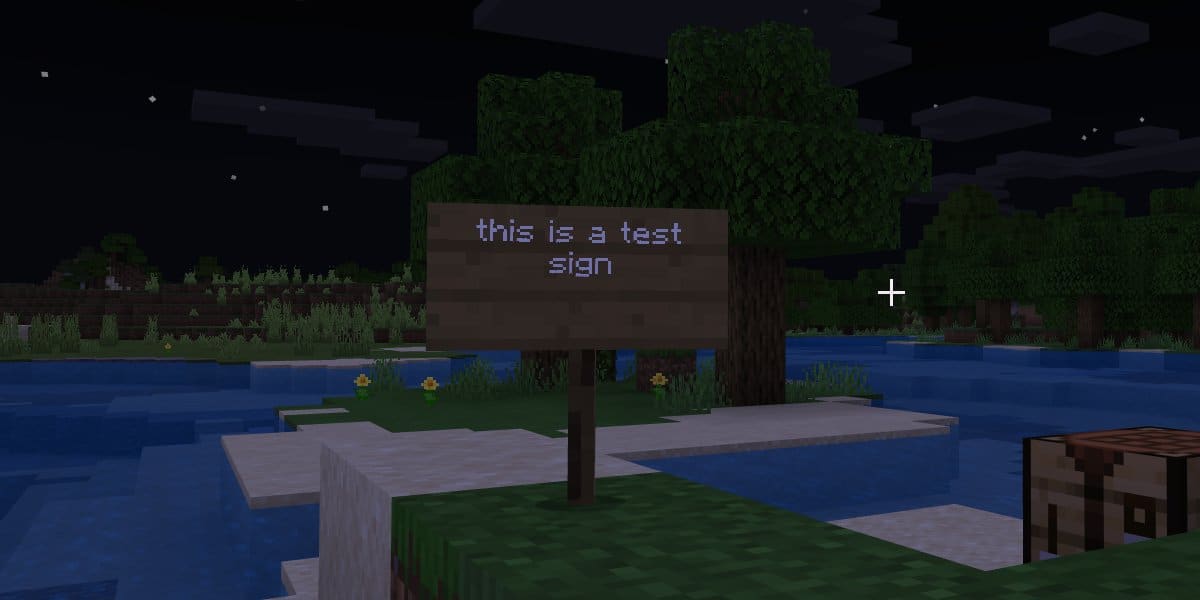
Stil kodları
Çeşitli stiller için kodlar aşağıda verilmiştir;
| Açıklama | kod |
|---|---|
| cesur | §l |
| Üstü çizili | §m |
| Altını çizmek | §n |
| İtalik | §O |
Hem renk kodu hem de stil kodu kullanmak istiyorsanız, bunları kullanmak için aşağıdaki örneğe bakın.
§f§lsign text
Bu size koyu beyaz metin verecektir. Yine, bunu işaret üzerindeki her satırın başına girmeniz gerekecektir. Metin ikinci bir satıra taşarsa ve bu kod başlangıçta yoksa, ikinci satırın metin rengi varsayılan siyah olur.













Yorumlar